4 modi per eliminare l’elenco di lettura di Safari su iPhone, iPad e Mac
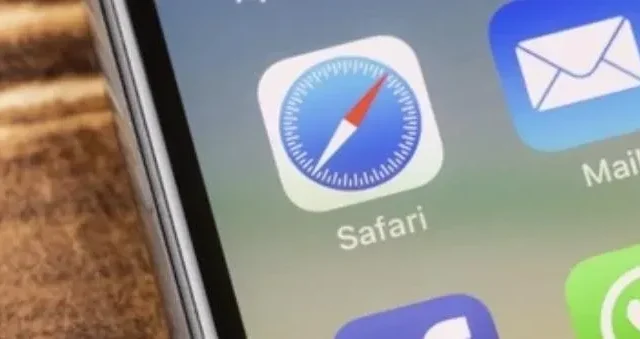
L’elenco di lettura di Safari semplifica e velocizza il salvataggio di queste pagine Web su qualsiasi dispositivo Apple come voci dell’elenco di lettura per una visualizzazione successiva. Questa è un’ottima funzionalità per archiviare ricette, post di blog, collegamenti per il download, recensioni o aggiornamenti di notizie come dati di Safari .
Tutto quello che puoi trovare su Internet. Tuttavia, non hai tempo per leggerli subito, quindi puoi eliminare l’elenco di lettura di Safari.
Tuttavia, come per molte cose, il tuo elenco di letture può andare fuori controllo. Se non gestisci la tua lista di lettura, può diventare ingombrante e disorganizzata, piena di articoli che hai già visto o che non hai più bisogno o interesse per la lettura.
Leggi di seguito per sapere come gestire automaticamente il tuo Elenco di lettura e fare in modo che Safari lo sincronizzi su tutti i tuoi gadget Apple con il tuo ID Apple o account iCloud.
Di seguito sono riportati i passaggi per ripulire ed eliminare l’elenco di lettura di Safari sul tuo dispositivo iOS specifico:
- Passaggi per rimuovere elementi dall’elenco di lettura di Safari in iOS
- Passaggi per ripulire l’elenco di lettura di Safari su iPhone
- Passaggi per rimuovere elementi da Safari Reading per iPad
- Passaggi per rimuovere elementi dall’elenco di lettura di Safari per Mac
- Passaggi per cancellare completamente l’elenco di lettura di Safari su Mac
1. Passaggi per rimuovere gli elementi dall’elenco di lettura di Safari in iOS
Per iPhone, i passaggi sono i seguenti:
1. Apri l’app Safari.
2. Ora fai clic sul pulsante Segnalibri di Safari nella parte inferiore dell’interfaccia con l’icona del libro aperto.
3. Quando si apre la scheda dell’icona del segnalibro, vedrai tutte e tre le schede nella parte superiore della finestra: scheda Segnalibri (icona del libro aperto), scheda Elenco di lettura (icona Punti) e scheda Cronologia (icona dell’orologio). Guarda lo screenshot qui sotto per capire meglio:
4. Fare clic sulla scheda Elenco di lettura (con l’icona degli occhiali) al centro.
5. Ora puoi visualizzare tutte le pagine Web e selezionare quella che desideri eliminare.
6. È possibile scorrere verso sinistra su una scheda per eliminare una pagina Web e verrà visualizzato un pulsante di eliminazione rosso.
7. Fai clic sul pulsante rosso di eliminazione e la tua pagina web verrà eliminata.
2. Passaggi per cancellare l’intero elenco di lettura di Safari su iPhone
1. Trova l’app Safari
2. Ora fai clic sull’opzione “Segnalibri” nella parte inferiore dell’interfaccia della pagina iniziale con l’icona di un libro aperto.
3. Fare clic sulla scheda Elenco di lettura (con l’icona degli occhiali) al centro.
4. Ora tocca “Modifica” nell’angolo in basso a destra dello schermo del tuo iPhone.
5. Questo farà apparire un cerchio vuoto a sinistra di tutte le pagine web nel tuo elenco di lettura.
6. Ora puoi fare clic sui cerchi delle pagine Web che desideri eliminare.
7. Dopo aver spuntato i cerchi, ora puoi fare clic sul pulsante Elimina nella parte inferiore sinistra dello schermo.
8. Fare clic sul pulsante Fine nell’angolo in basso a destra dello schermo per terminare.
3. Passaggi per rimuovere elementi da Safari Reading per iPad
1. Trova l’app Safari sul tuo iPad.
2. Nell’angolo in alto a sinistra della barra dei menu in alto nella finestra di Safari, vedrai un’icona quadrata che sembra un blocco note o una finestra. Fare clic su questa icona.
3. Apparirà una scheda aggiuntiva sul lato sinistro della finestra di Safari.
4. Noterai molte opzioni, una delle quali è quella di mostrare la barra laterale Elenco di lettura con un’icona a punti.
5. Fare clic su questa opzione e si aprirà la scheda Elenco di lettura.
6. È possibile scorrere verso sinistra su una scheda per eliminare una pagina Web e verrà visualizzato un pulsante di eliminazione rosso.
7. Fai clic sul pulsante rosso di eliminazione e la tua pagina web verrà eliminata.
4. Passaggi per rimuovere gli elementi dall’elenco di lettura di Safari per MacOS
1. Apri l’app Safari sul tuo Mac e apri la schermata iniziale di Safari.
2. Fare clic sull’icona della barra laterale sulla barra delle applicazioni di Safari.
3. Quando si apre la barra laterale, puoi fare clic sull’opzione Elenco di lettura (con l’icona degli occhiali) nella parte superiore della barra laterale oppure utilizzare la scorciatoia da tastiera cmd+maiusc+L.
4. Utilizzando il trackpad, puoi scorrere verso sinistra con due dita sulle pagine Web che desideri eliminare.
5. In alternativa, puoi anche fare clic con il pulsante destro del mouse (tenendo premuto il tasto Ctrl) su queste pagine Web e quindi selezionare l’opzione Elimina elemento dal menu a discesa visualizzato sullo schermo.
5. Passaggi per pulire completamente l’elenco di lettura di Safari su MacOS
1. Trova l’app Safari sul tuo Mac
2. Fare clic sull’icona della barra laterale sulla barra delle applicazioni di Safari.
3. Quando si apre la barra laterale, puoi fare clic sull’opzione Elenco di lettura (con l’icona degli occhiali) nella parte superiore della barra laterale oppure utilizzare la scorciatoia da tastiera cmd+maiusc+L.
4. Ora puoi fare clic con il pulsante destro del mouse (Ctrl-clic) su qualsiasi elemento nell’elenco di lettura.
5. Apparirà un menu a tendina. Fare clic sull’opzione “Cancella tutti gli elementi” in questo menu.
6. Apparirà una finestra di dialogo di conferma.
7. Fare clic sull’opzione “Cancella” per confermare l’azione.
Riassumendo
Internet è pieno di varie pagine web eccitanti e interessanti da leggere, anche se non abbiamo quasi mai il tempo di farlo in questo momento. Questa straordinaria funzionalità di iOS ti aiuta a tenere traccia e conservare tutte le tue pagine Web in un backup.
Puoi persino salvare una pagina collegata per leggerla offline (senza connessione a Internet) selezionando l’opzione Salva offline. Inoltre, elimina la cache dell’elenco di lettura offline archiviata come dati del sito Web poiché occupa spazio di archiviazione non necessario.
FAQ
Perché non riesco a navigare offline nel sito?
Per visualizzare offline, devi dargli il tempo di scaricare nuovo materiale. Mostrerà il messaggio “non disponibile” se non ottiene il tempo e i dati da scaricare.
Qual è la differenza tra i segnalibri e le liste di lettura?
Gli elenchi di lettura e i segnalibri sono caratteristiche simili, ma con una svolta. Elenco di lettura ti consente di leggere le pagine Web offline dopo averle scaricate. Allo stesso tempo, è necessario essere online per leggere le pagine Web con segnalibro.
Possiamo fare lo stesso nel browser Chrome?
Questo blog è basato sul browser Safari, quindi puoi cercare sul Web per vedere se Chrome ha questa funzione.
È vero che l’elenco di lettura di Safari carica le pagine dalla cache offline quando è presente una connessione Internet cellulare ma non il Wi-Fi?
SÌ! Indipendentemente dalla connessione, la sezione Elenco di lettura viene sempre caricata dalla cache offline.



Lascia un commento